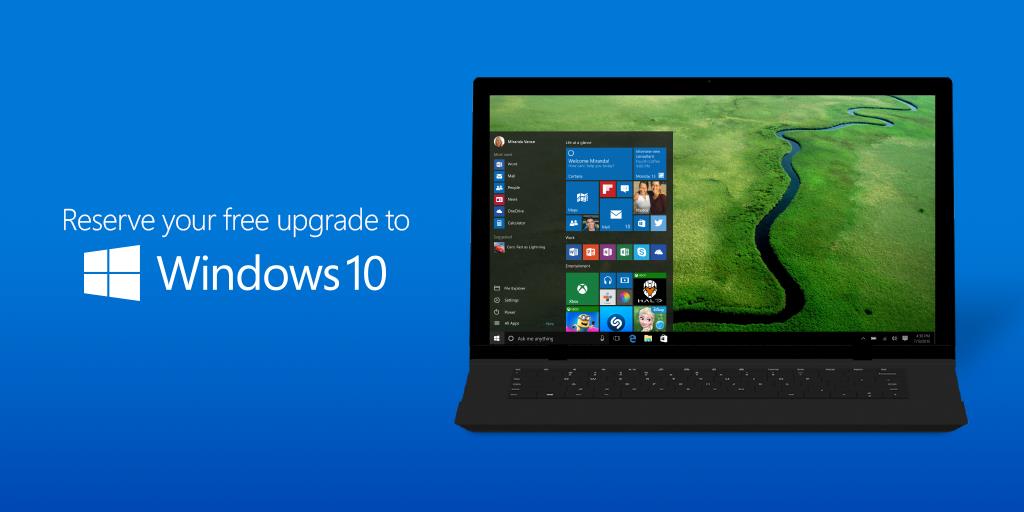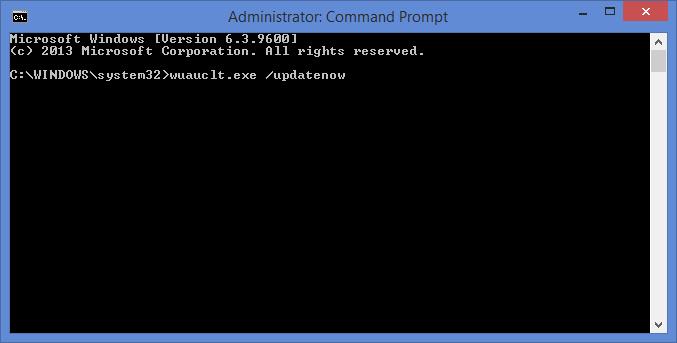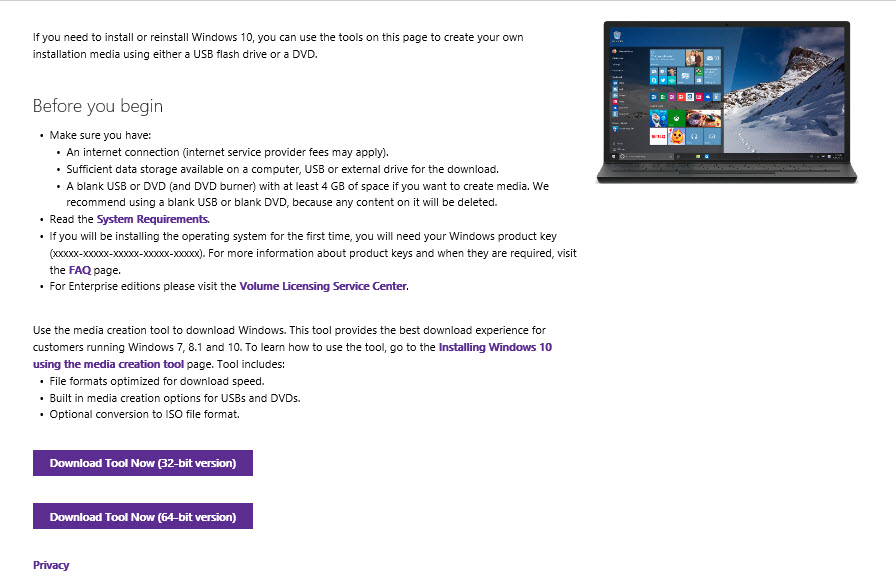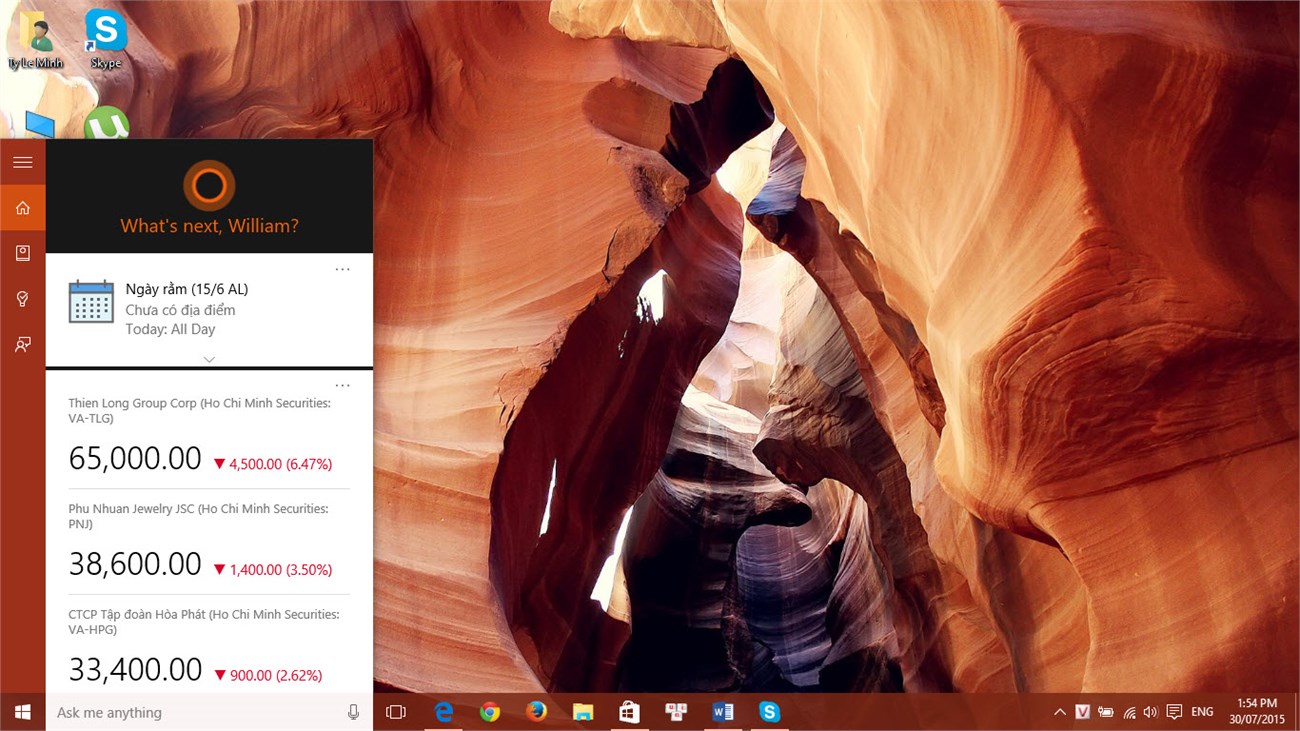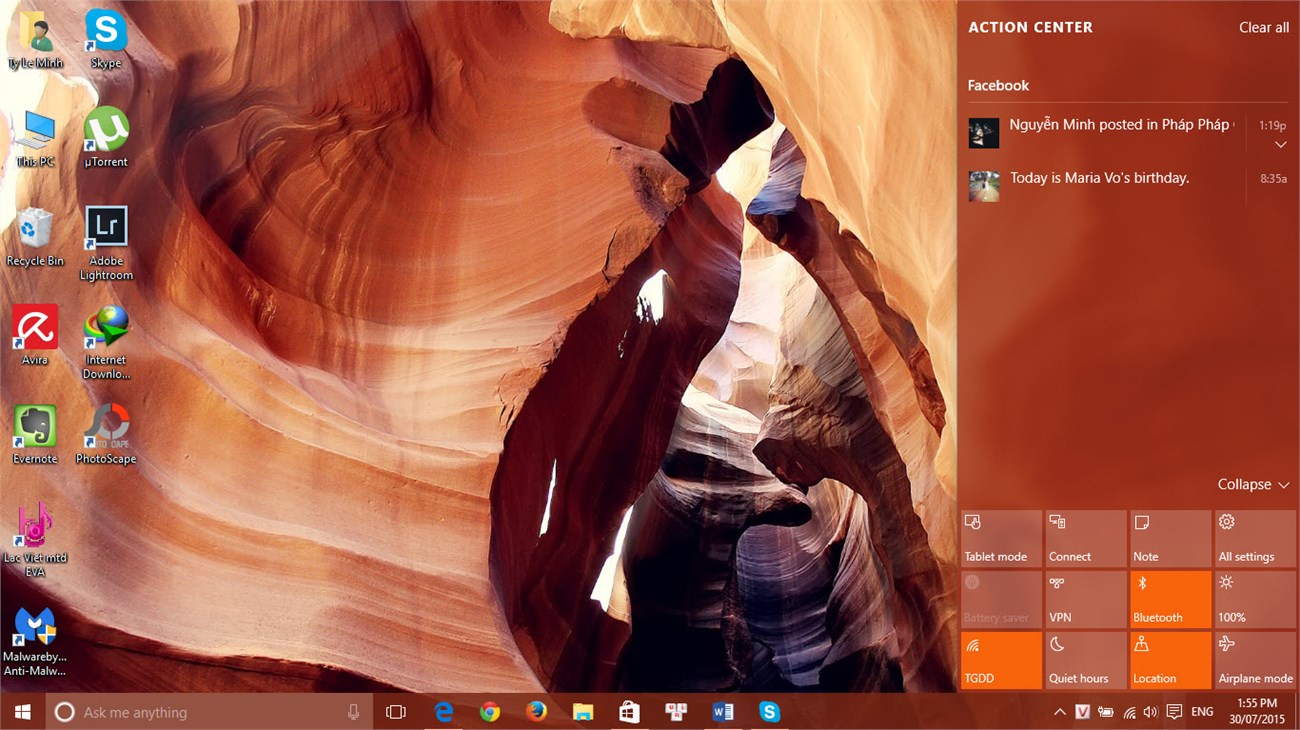Theo đúng lịch, ngày 29/7 vừa qua Microsoft đã chính thức tung ra Windows 10 tới tay người dùng cuối. Tuy nhiên, ngoài cách cập nhật lên miễn phí thì vẫn còn nhiều cách khác để bạn tận hưởng được hệ điều hành đầy mới mẻ, triển vọng này.
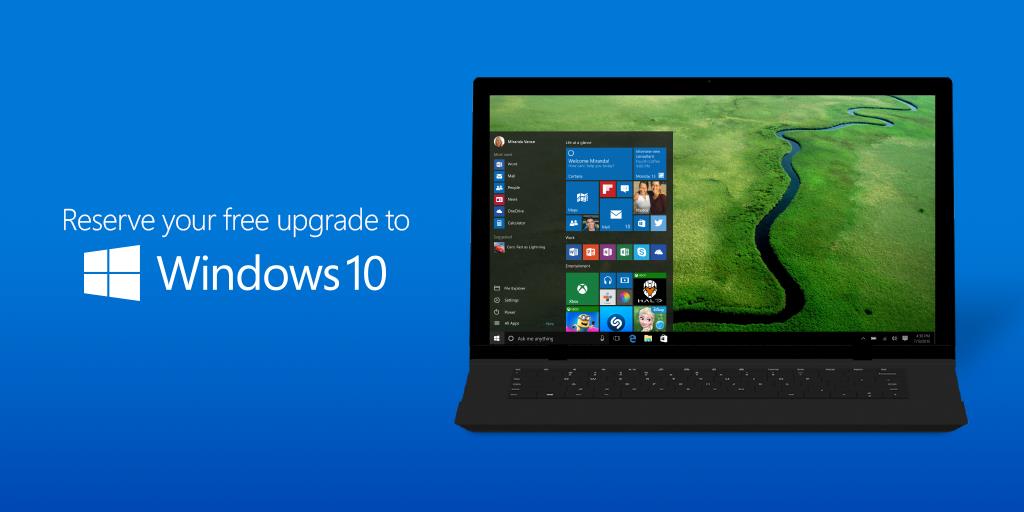
Đầu tiên bạn hãy đảm bảo máy tính đã đảm bảo đầy đủ tiêu chuẩn cùng các bước chuẩn bị sẵn sàng để nâng cấp. Bạn có thể tham khảo thêm bài viết >>>tại đây<>
Cách 1: Nâng cấp lên Windows 10 khi có thông báo
Khi máy bạn đã hội đủ điều kiện để nâng cấp lên Windows 10, bạn có thể đủng đỉnh ngồi chờ thông báo cập nhật vì Microsoft thực hiện chính sách nâng cấp lần lượt. Để biết máy bạn đã cận kề lúc được thông báo cập nhật hay chưa, bạn có thể kiểm tra bằng cách sau đây.
- Windows 7: Organize > Folder Options > tab View > kéo xuống phần Hidden files and folders > chọn mục Show hidden files, folders and drives.

- Windows 8.1: chọn tab View trên thanh Ribbon của Windows Explorer > ở phầnShow/hide đánh dấu chọn mục Hidden items.
Sau đó, bạn truy cập vào ổ đĩa hệ thống trên máy mình (thường là ở đĩa C) và xem thấy thư mục mang tên \$Windows.~BT chưa. Nếu có rồi, bạn hãy yên tâm là máy đã bắt đầu tải file cài đặt Windows 10 và thông báo cập nhật cho máy bạn sớm thôi.
Cách 2: "Ép" Windows updates cập nhật lên Windows 10
Nếu làm theo cách 1 mà bạn không thấy thư mục \$Windows.~BT hoặc không muốn đợi chờ thông báo nâng cấp “trong vô vọng” nữa, bạn có thể “ép” Windows Updates thực hiện cài Windows 10 ngay bây giờ cho bạn.
- Bước 1: Mở Windows Update > chọn Check for updates. Nếu có xuất hiện bất kì bản cập nhật nào, bạn tiến hành cái đặt hết và khởi động lại máy theo yêu cầu. Cứ làm như vậy cho đến khi máy sẽ hiện một bản cập nhật nặng khoảng 2.700MB (tùy máy) thì đó đã là Windows 10 rồi đấy. Bạn chọn cài đặt và ngồi chờ hoàn thành là được.
- Bước 2: Nếu đã chọn Check for updates mà vẫn không có gì xảy ra, bạn có thể làm theo các bước “mạnh tay” hơn như sau.
- Mở Windows update > Change settings > đảm bảo đã chọn vào mục Install updates automatically (recommend) > nhấn OK.
- Bạn vào C:\Windows\SoftwareDistribution\Download và xóa mọi thứ đang có trong thư mực này.
- Trở lại Widows update > chọn Check for updates.
- Ngay sau đó, bạn nhấn Windows + R > gõ vào cmd > nhấn OK > gõ tiếp nội dung sau wuauclt.exe /updatenow.
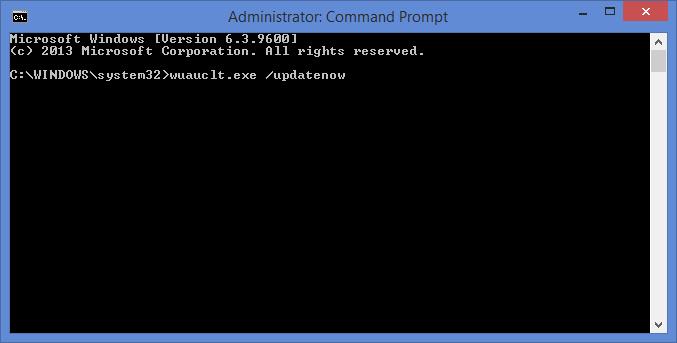
Bằng cách này, Windows update trên máy bạn sẽ thôi “lề mề” để chờ tải hay cài đặt Windows 10 nữa.
Cách 3: Cập nhật hoặc tải bản cài đặt chính thức Windows 10 thông qua công cụ của Microsoft
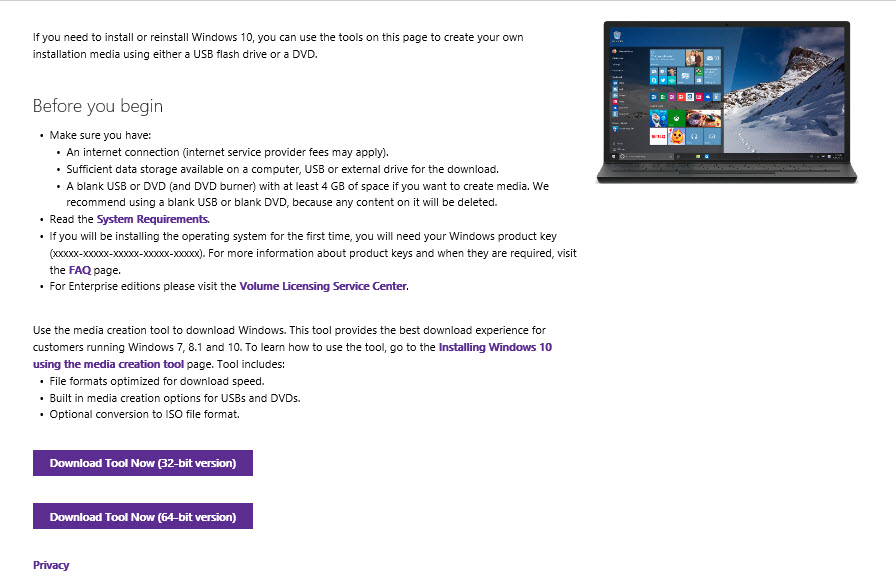
Nếu không muốn chờ hoặc thấy chán với tốc độ download “rùa bò” của Windows update, bạn cũng có thể sử dụng công cụ Media Creation của chính Microsoft cung cấp để tải về Windows 10 “chính chủ”.
Cài đặt và mở công cụ này lên, màn hình ban đầu sẽ cho bạn hai lựa chọn làUpgrade this PC now (tải về và nâng cấp ngay lên Windows 10 cho bạn) và Create installation media for another PC (tải về bộ cài Windows 10 vào tạo bộ cài đặt trên đĩa DVD, USB, ổ cứng gắn ngoài cho bạn). Tùy theo nhu cầu mà bạn có lựa chọn phù hợp cho mình.
*Lưu ý: Nếu chọn Create installation media for another PC và tạo bộ cài đặt trên USB hoặc ổ cứng gắn ngoài thì toàn bộ dữ liệu trên đó sẽ bị xóa. Bạn nên sao lưu dữ liệu trên chúng qua nơi khác trước khi thực hiện.
Cách 4: Tải file ISO của Windows 10 về và tự cập nhật hoặc cài mới hoàn toàn
Cách này sẽ tiết kiệm thời gian tải Windows 10 về cho bạn vì sự trợ giúp của các trình download như Internet Download Manager sẽ nhanh hơn nhiều so với tốc độ của Windows update hay công cụ Media Creation.
Link tải về Windows 10 bản chính thức:
Sau khi đã tải về, bạn có thể tạo DVD cài đặt theo như cách truyền thống hoặc đưa bộ cài đặt lên USB hoặc ổ cứng gắn ngoài để cài đặt cho nhanh hơn. Bạn có thể tham khảo cách làm >>>tại đây<>
*** Lưu ý: Đối với những bạn đang sử dụng Windows 8.1, Windows 8.1 Single Language, Windows 8.1 with Bing thì nên download bản Windows 10 đa phiên bản hoặc dùng cách thứ 3 ở bên trên để tránh tình trạng cài sai phiên bản dẫn tới mất bản quyền.
Windows 10 được coi là phiên bản giao hòa sự tinh túy, hấp dẫn nhất của cả Windows 7 và Windows 8, đồng thời đây cũng là cột mốc đánh dấu sự sáp nhập chung nhân với nền tảng di động Windows 10 Mobile sẽ đươc tung ra vào cuối năm.

Start Menu trên Windows 7 đã trở lại với các giao diện Live Tiles trên Windows 8
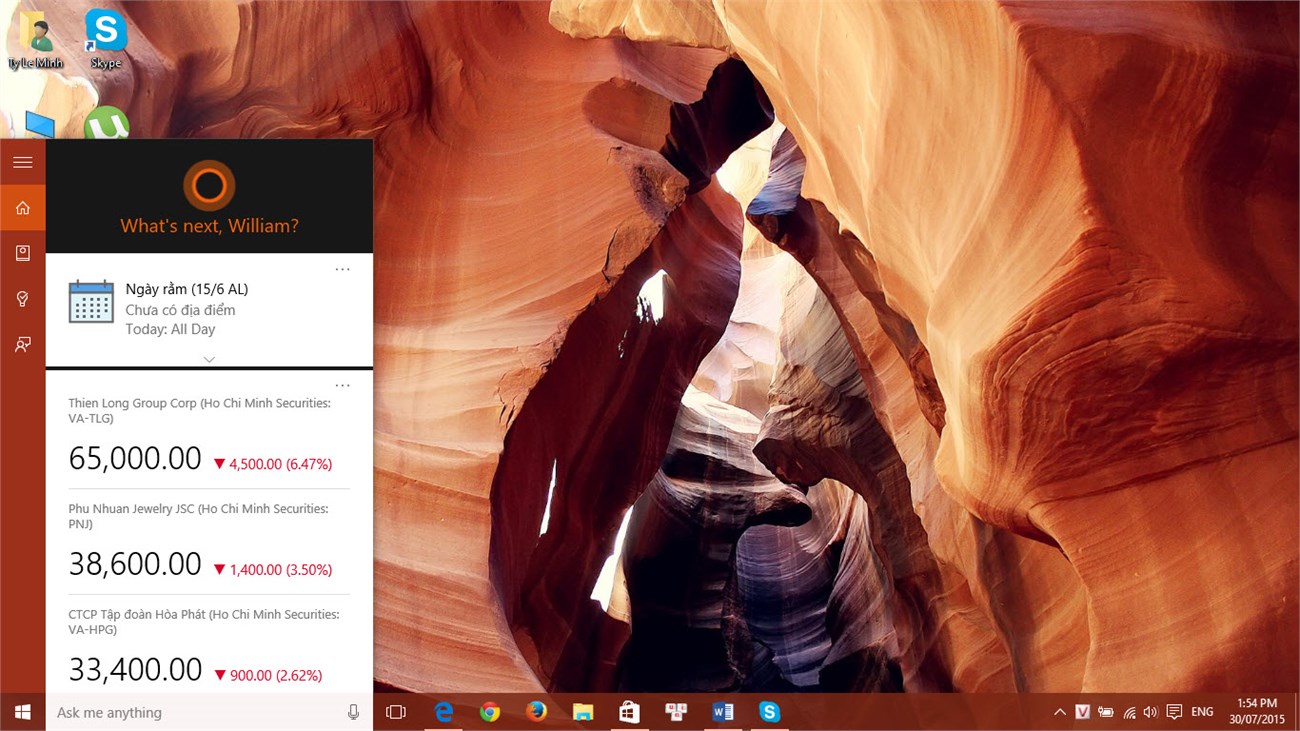
Cô nàng trợ lý ảo Cortana thông minh và rất hữu ích
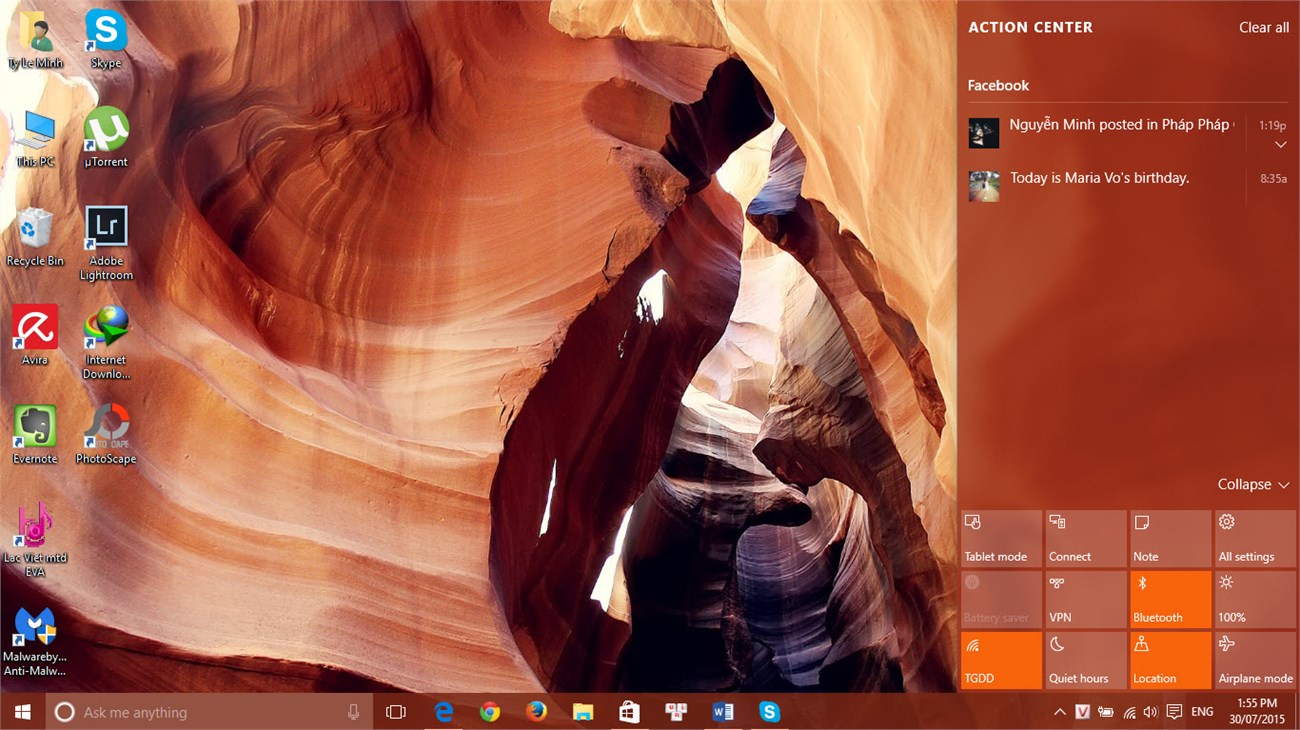
Trung tâm thông báo chẳng thua gì các smartphone hiện nay
Windows 10 còn rất nhiều tính năng hay và mới lạ, đang chờ bạn nâng cấp lên và khám phá. Bạn đã lên Windows 10 chưa? Hãy chia sẻ cảm nghĩ và các kinh nghiệm sử dụng của mình về hệ điều hành mới đầy thú vị này nhé!